Come utilizzare la funzione FLOOR in Excel
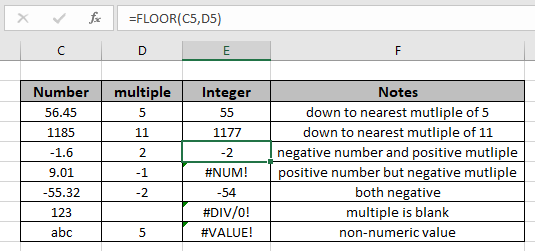
In questo articolo, impareremo come utilizzare la funzione FLOOR in Excel. La funzione FLOOR arrotonda per difetto il numero al multiplo specificato più vicino. FLOOR arrotonda al numero intero più vicino, utilizzando 1 come significato. I numeri positivi con valori decimali vengono arrotondati per difetto all’intero più vicino (ad es. 6,7 viene arrotondato per difetto a 6) mentre i numeri negativi con valori decimali vengono arrotondati a partire da zero (ad es. -5,8 viene arrotondato a -6).
La funzione FLOOR arrotonda per difetto un numero al multiplo più vicino.
Sintassi:
=FLOOR (number, significance)
numero: numero da arrotondare significato: multiplo da utilizzare durante l’arrotondamento
Esempio:
Tutto ciò potrebbe creare confusione da capire. Quindi, testiamo questa formula eseguendola nell’esempio mostrato di seguito. Qui eseguiremo la funzione FLOOR su diversi numeri e significato con i numeri.
Usa la formula:
=FLOOR(C3,D3)
Spiegazione:
-
Il numero più vicino nel multiplo di 5 (significatività) rispetto a 56,45 (numero).
-
Il numero restituito deve essere inferiore al numero immesso
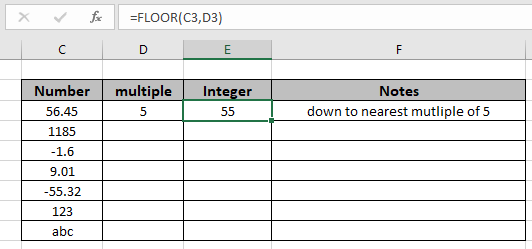
Come puoi vedere nell’istantanea sopra, la funzione restituisce 55 che è il numero intero più vicino nel multiplo di 5. Ora per applicare la formula alla cella rimanente copia semplicemente la formula usando Ctrl + D prendendo la prima cella fino all’ultima cella necessaria formula cellulare.
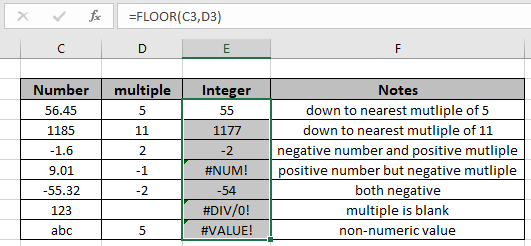
Come puoi vedere, la funzione arrotonda il numero a un multiplo specificato.
Ecco alcune note osservative mostrate di seguito.
Note:
-
La formula funziona solo con i numeri.
-
La formula restituisce l’ultimo multiplo dato più vicino a qualsiasi numero decimale.
-
Il significato negativo è consentito solo quando il numero stesso è negativo, altrimenti la formula restituisce #NUM! errore.
-
Cella vuota o 0 come valore di significatività restituisce # DIV / 0! errore.
-
La funzione restituisce #VALORE! Errore se il valore della data o dell’ora non è valido.
Spero che questo articolo su Come utilizzare la funzione FLOOR in Excel sia esplicativo. Trova altri articoli sulle formule matematiche qui. Se ti sono piaciuti i nostri blog, condividilo con i tuoi amici su Facebook. E puoi anche seguirci su Twitter e Facebook. Ci piacerebbe sentire la tua opinione, facci sapere come possiamo migliorare, integrare o innovare il nostro lavoro e renderlo migliore per te. Scrivici a [email protected].
Articoli correlati
link: / funzioni-matematiche-excel-round-function [Come usare la funzione ROUND in Excel] | Arrotonda il numero dato alla cifra decimale num_digit più vicina utilizzando la funzione ROUND in Excel link: / matematical-functions-excel-roundup-function [Come usare la funzione ROUNDUP in Excel] | Arrotonda per eccesso il numero dato alla cifra decimale num_digit più vicina utilizzando la funzione ROUNDUP in Excel link: / matematica-functions-excel-rounddown-function [Come usare la funzione ROUNDDOWN in Excel] | Arrotonda per difetto il numero dato alla cifra decimale num_digit più vicina utilizzando la funzione ROUNDDOWN in Excel link: / statistics-formas-how-to-use-the-floor-math-function-in-excel [Come usare la funzione FLOOR.MATH in Excel] `| arrotonda per difetto il numero al multiplo specificato più vicino utilizzando la funzione FLOOR.MATH in Excel `link: / matematica-functions-excel-mround-function [Come usare la funzione MROUND in Excel] | arrotonda il numero al multiplo specificato più vicino utilizzando la funzione MROUND in Excel.
Articoli popolari:
link: / keyboard-formula-shortcuts-50-excel-shortcuts-to-aumentare-la-produttività [50 scorciatoie Excel per aumentare la produttività] | Diventa più veloce nel tuo compito. Queste 50 scorciatoie ti faranno lavorare in modo ODD più veloce su Excel.
link: / formule-e-funzioni-introduzione-di-vlookup-funzione [La funzione CERCA.VERT in Excel] | Questa è una delle funzioni più utilizzate e popolari di Excel che viene utilizzata per cercare valori da diversi intervalli e fogli. link: / tips-countif-in-microsoft-excel [COUNTIF in Excel 2016] | Contare i valori con le condizioni utilizzando questa straordinaria funzione. Non è necessario filtrare i dati per contare valori specifici.
La funzione Countif è essenziale per preparare la tua dashboard.
link: / excel-formula-and-function-excel-sumif-function [Come usare la funzione SUMIF in Excel] | Questa è un’altra funzione essenziale della dashboard. Questo ti aiuta a riassumere i valori su condizioni specifiche.